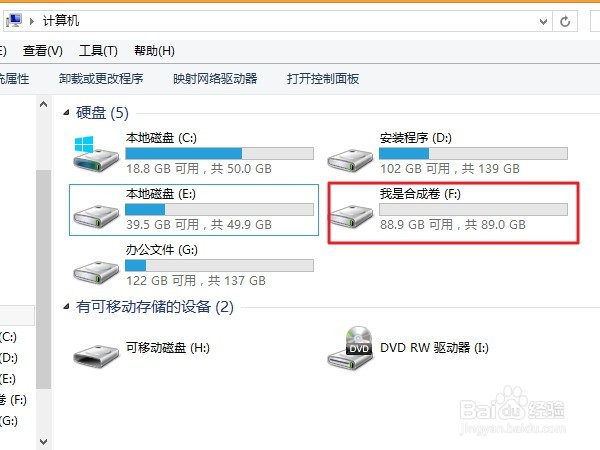1、首先,要分区,自然需要备份,选择一个磁盘空间比较大的分区进行拆分,把这个磁盘里面的有用的东西备份后,格式化。

2、在“计算机”上点击鼠标右键,然后选择“管理”。然后在打开计算机管理左侧面板的存储下的磁盘管理,可以在右边看到所有磁盘的基本状态。
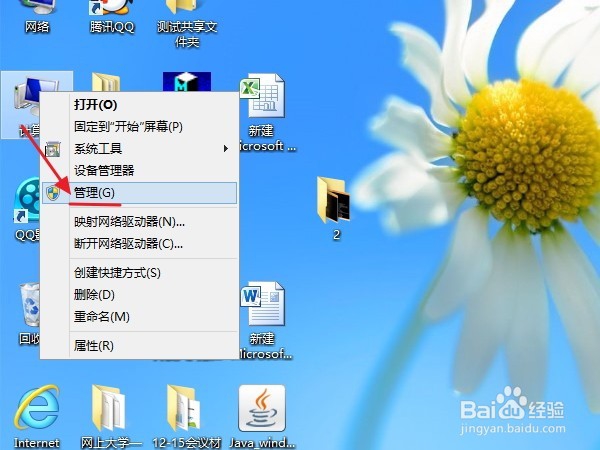

3、在下面的磁盘0中找到需要拆分的F盘,在上面点击鼠标右键,然后选择删除卷。

4、由于之前已经备份,所以在这里提示会删除所有数据时,直接点“是”。

5、稍后几秒钟,已经删除卷了,删除后该卷上的粗线条变成绿色,然后显示为89G“可用空间”,这个时候,可以理解为这个空间是自由的,能进行分配。

6、在该卷上面点击鼠标右键,并选择“新建简单卷”,这里我们把它拆分成2个卷,那第一个就设置大小为40G吧,输入简单卷的大小后点击“下一步”。

7、文件系统和分配单元大小没有特殊要求的话都采用默认撕良滤儆值,卷标我改成“拆分的第一个分区”是为了看到分区后的直观效果,你们可以自己随便设置,比如“办公”之类的,然后点击下一步。

8、确认信息无误后点击完成,如果有需要改的信息,点击上一步返回修改即可。

9、点完成后,可以看到分区状态,先是格式化, 格式化完成后,分区变成正常状态。


10、类似的,用同样的方法,把剩下的49.94G可用空间全部分给第二个拆分的分区,这时简单卷的大小就不用自己输入了,默认是剩下的全部。

11、好了,完成后我们可以看到已经拆分的2个分区了,打开计算机,查看一下,确实拆分成了2个分区。至此分区工作已经完成。


12、现在简单说一下,如果分区过多,需要合并怎么办。首先找到两个在逻辑上面相邻(在磁盘管理里磁盘0中看到是左右相邻的)的分区来合并,先把其中的存储内容全部备份,然后格式化。完成后,分别对两个需要合并的分区进行“删除卷”操作。
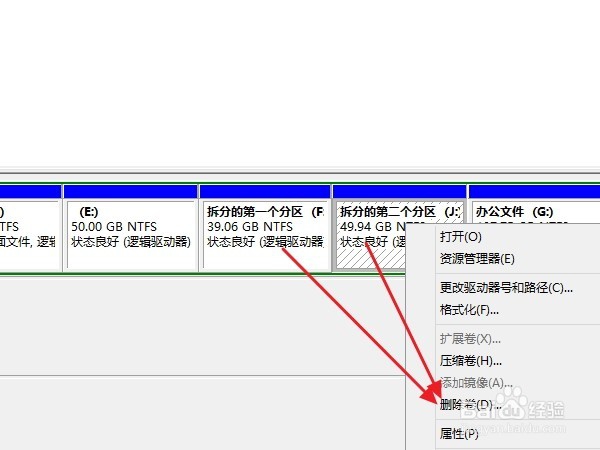
13、删除后,会合成一块自由空间(可用空间),按照前面的方法, 新建卷,卷的大小不更改了,就是默认的全部空间。


14、完成后,可以看到已经合并成为一个分区了。至此,硬盘的拆分去和合并分区演示完毕。